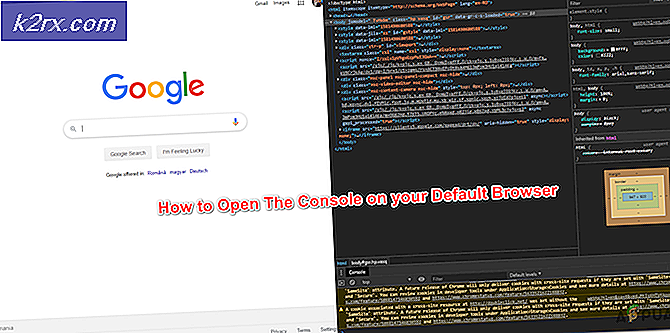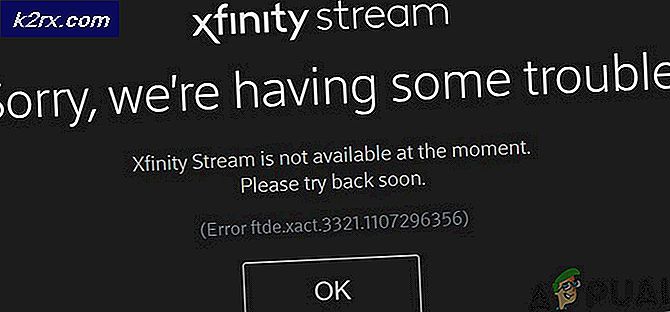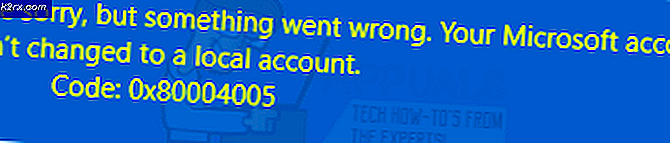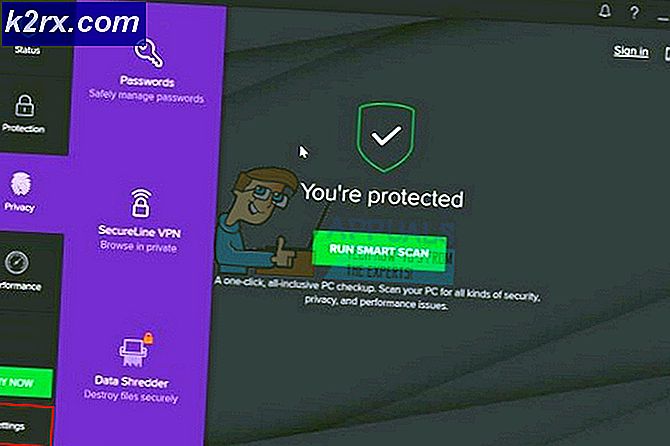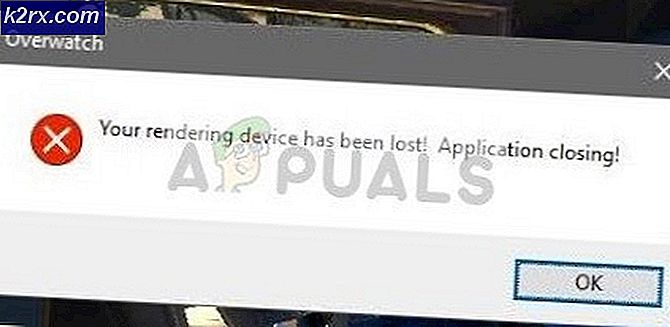Linux'ta CTRL R Nasıl Kullanılır
Modern bash kabuğunu kullanıyorsanız, komut geçmişinizi aramak için Ctrl + R tuşlarını klavye kısayolu olarak kullanabilirsiniz. Daha önce kullandığınız komutları getirip tekrar yayınlayabilirsiniz. Bu, ksh'ı emacs modunda kullanıyorsanız, diğer kabuklarda da işe yarayabilir. Bu küçük hileyi kullanarak komut satırı iş yükünüzü büyük ölçüde hızlandırabilirsiniz.
Bunun çalışması için bir terminalden çalışmanız gerekecek. Masaüstü ortamınız bunu destekliyorsa, Ctrl, Alt ve T tuşlarını basılı tutun veya bir Super + T tuşunu basılı tutun. Ayrıca, Uygulamalar menüsünü tıklayıp, Sistem Araçları'na gidebilir ve ardından Terminal'e tıklayabilir veya Ubuntu Dash’ında arama yapabilirsiniz.
Yöntem 1: Komut aramak için Ctrl + R kullanın.
Bash komut isteminde Ctrl tuşunu basılı tutun ve R tuşuna basın. Okuyan (ters-i-arama) bir mesaj alırsınız. Bulmak için daha önce verdiğiniz bir komutun ilk harfini yazın. Örneğin, bir metin dosyasının içeriğine bakmak için kedi komutunu kullandıysanız, c düğmesine basın. Bir aylık takvimi görüntülemek için cal kullandıysanız, bu da gelebilir.
Benzer olarak adlandırılmış komutlar arasında geçiş yapmak için Ctrl + R tuşlarına tekrar basın. Uzun bir bash tarihçeniz varsa, benzer isimlere sahip birkaç komut bulabilirsiniz. Çalıştırmak istediğiniz komutu bulduğunuzda, enter tuşuna basın ve istemciniz sadece yazdığınız ve çalıştırdığınız gibi görünecektir. Tam komutu yazmanız gerekmeyecek, bunun yerine sadece bir harf veya iki harf yazmanız gerekmeyecek.
Geçmişte vermiş olabileceğiniz daha uzun bir komut bulmak için birkaç harf yazabilirsiniz ve komut satırında da hemen karşınıza çıkacak ve daha sonra normal şekilde çalıştırmak için enter tuşuna basabilirsiniz. Tarihinizde bir şey bulma sürecini daha kolay hale getirir. Bir komut satırda olduğunda, ok tuşlarını da kullanabilir ve çalıştırmadan önce düzenleyebilirsiniz.
Bir komutu çalıştırma konusunda daha iyi düşünürseniz, Ctrl tuşunu her zaman tekrar basılı tutabilirsiniz ve Ctrl + R aramayı terminalin komut satırında başka bir şeyden iptal edebileceğiniz gibi iptal etmek için C düğmesine basabilirsiniz. Bu tekniği herhangi başka bir komut türünü çalıştırdıktan sonra kullanabilirsiniz ve bazı Web sitelerinin okuyabileceği şeylere rağmen, aslında bu denemeyi verdiğinizde terminalinizin içinde ne tür bir çıkış olduğu konusunda endişelenmenize gerek yoktur.
PRO TIP: Sorun bilgisayarınız veya dizüstü bilgisayar / dizüstü bilgisayar ile yapılmışsa, depoları tarayabilen ve bozuk ve eksik dosyaları değiştirebilen Reimage Plus Yazılımı'nı kullanmayı denemeniz gerekir. Bu, çoğu durumda, sorunun sistem bozulmasından kaynaklandığı yerlerde çalışır. Reimage Plus'ı tıklayarak buraya tıklayarak indirebilirsiniz.Yöntem 2: Ctrl R Etiketi Ekleme
Yaygın olarak kullanılan bir komut zamanına ve saatine dönmek isterseniz, üzerine oturtduğu satırın sonunda komut için bir ad ekleyerek bir etiket ekleyebilirsiniz. Bir boşluk ve ardından boşluk yazın ve sonra #findme yazın. Enter'a bas ve komutu çalıştır. Kabuk, bir programlama dili yorumu olarak sayıldığından #findme etiketini basitçe yok sayar.
Şimdi, bu komutu istediğiniz zaman Ctrl + R tuşunu basılı tutun ve #fin yazmaya başlayın, böylece sağa doğru açılır. Birden fazla komutu bu şekilde etiketlemek isterseniz, bunları etiketlemek için başka şeylerle birlikte gelmeniz yeterlidir. İsterseniz # komut1, # komut2 ve benzeri etiketleme yapmayı deneyebilirsiniz. Bu şekilde #com yazabilir ve aradığınız komutu bulmak için Ctrl + R tuşlarına birkaç kez basabilirsiniz. Bu, büyük bir komut geçmişiniz varsa en iyi sonucu verir. Her etiket, temizlenene kadar geçmişte kalacaktır.
Yöntem 3: ksh'de emacs modunu etkinleştirme
Ksh'ı varsayılan kabuk olarak kullanıyorsanız, set -o emacs yazın ve enter tuşuna basın. Bu, Ctrl + R trickini bash'ın izin verdiği şekilde kullanmanıza izin veren emacs modunu etkinleştirir. Bu çok az farklı bir şekilde çalışıyor ve bash kabuğunun kullanıcıları bunu yapmak zorunda kalmayacak, bu yüzden çoğu Linux kodlayıcısı bu adımı göz ardı edebilir.
Ksh'i tercih eden kullanıcılar şimdi Ctrl + R'yi zorlayabilir ve kabuk ekrana ^ R basacaktır. Aramanızı yazın ve enter tuşuna basın. Yeniden girerek tekrar düzenleyebileceğiniz veya çalıştırabileceğiniz en yakın eşleşen girişi görürsünüz. Bu arada, emacs, normal ok tuşu işlevi gibi birkaç diğer seçeneği etkinleştirir.
PRO TIP: Sorun bilgisayarınız veya dizüstü bilgisayar / dizüstü bilgisayar ile yapılmışsa, depoları tarayabilen ve bozuk ve eksik dosyaları değiştirebilen Reimage Plus Yazılımı'nı kullanmayı denemeniz gerekir. Bu, çoğu durumda, sorunun sistem bozulmasından kaynaklandığı yerlerde çalışır. Reimage Plus'ı tıklayarak buraya tıklayarak indirebilirsiniz.